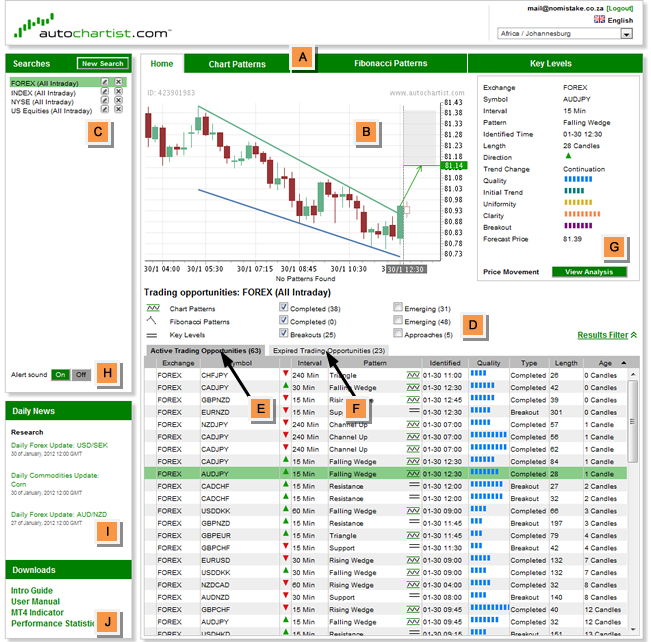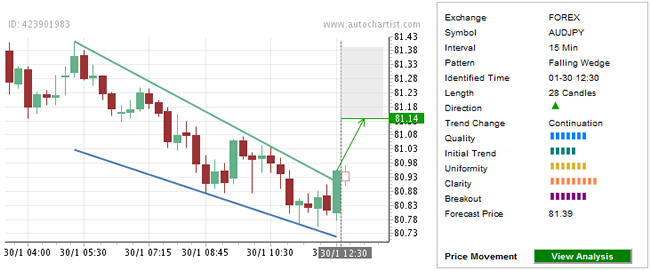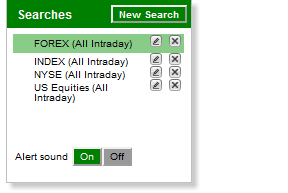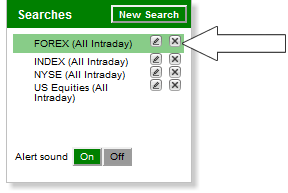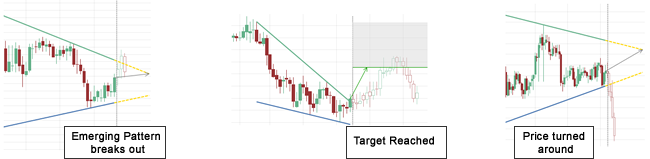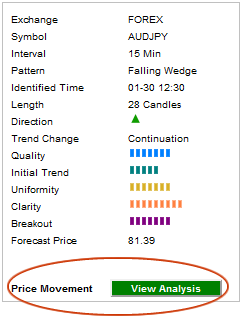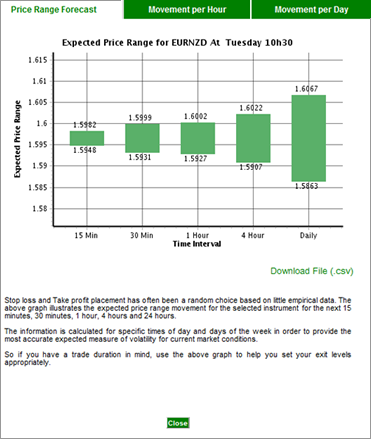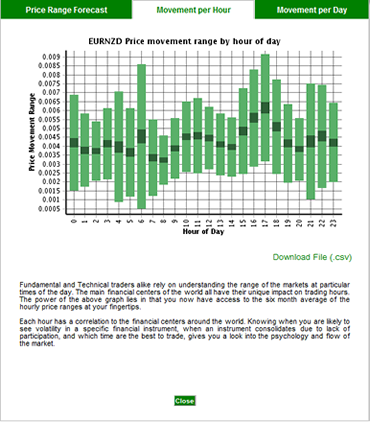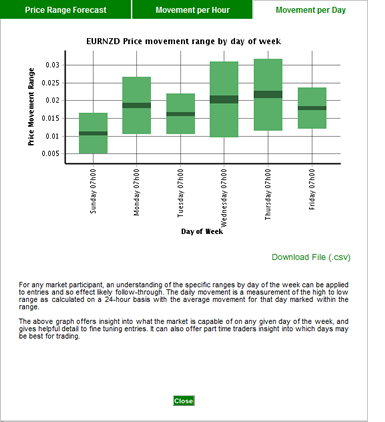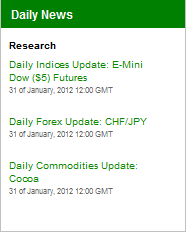EINFÜHRUNG DIE AUTOCHARTIST SCHNITTSTELLE Analysen-Symbolleiste (A) Musteranzeige (B) Suchbereich (C) Ergebnisfilter (D) Ergebnisbereich (Aktive Handelsmöglichkeiten )(E) Ergebnisbereich (Abgelaufene Handelsmöglichkeiten) (F) Kursbewegungsbereich (PowerStats) (G) Tonschalter (H) Aktueller Nachrichtenbereich (I) Download-Bereich (J) ERSTELLEN UND BEARBEITEN EINES SUCHVORGANGS Einfacher Suchvorgang Suchbegriff Erweiterte Suchfilter Erweiterte Suchfilter Erweiterte Filter: Fibonaccimuster SCHLÜSSELZONEN ENTSTEHENDE IM VERGLEICH ZU VOLLSTÄNDIGEN ERGEBNISSEN Entstehende Chartmuster Entstehende Fibonaccimuster UNTERSTÜTZEN |
2. KAPITEL DIE AUTOCHARTIST SCHNITTSTELLE Wenn Sie Autochartist zum ersten Mal benutzen, zeigt die Autochartist Schnittstelle standardmäßig geladene Informationen an.
|